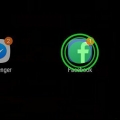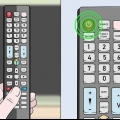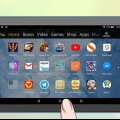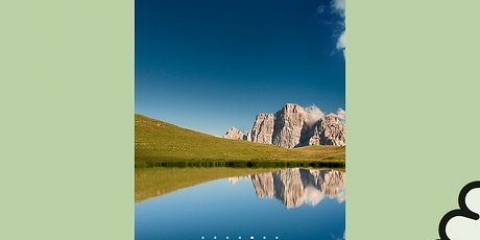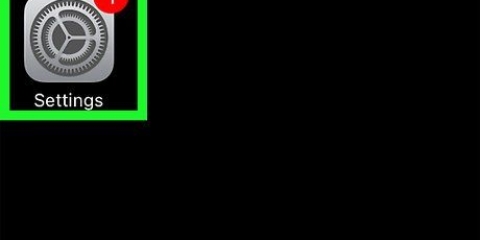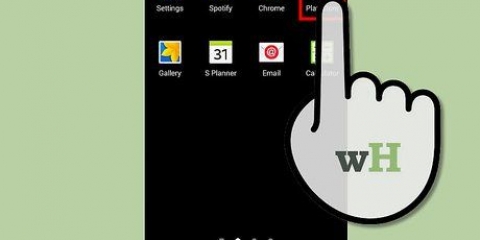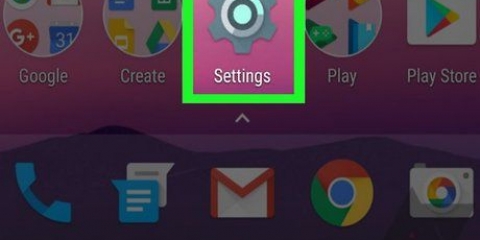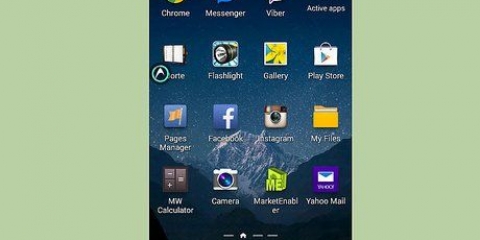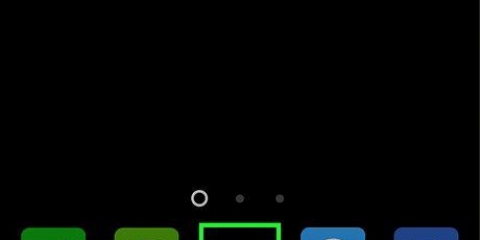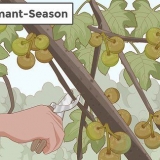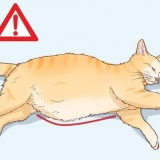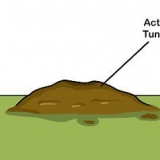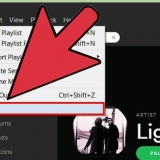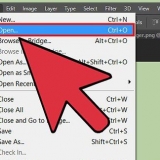Apps auf einen samsung smart tv herunterladen
In diesem Tutorial erfahren Sie, wie Sie Apps zu Ihrem Samsung Smart TV finden und hinzufügen. Außerdem erfahren Sie, wie Sie die Apps auf Ihrem Startbildschirm anordnen und nicht mehr verwendete Apps löschen.
Schritte
Methode 1 von 3: Apps hinzufügen

1. Drücken Sie auf dieHeim Taste auf deiner Fernbedienung. Öffnet den Startbildschirm Ihres Smart-TV.
- Sehen Sie sich an, wie Sie Ihr Samsung Smart TV registrieren, um loszulegen, wenn Sie Ihr Fernsehgerät noch nicht mit dem Internet verbunden haben.

2. WählenAPPS. Dies ist das Symbol am unteren Bildschirmrand mit 4 Kreisen. Verwenden Sie die Richtungstasten auf Ihrer Fernbedienung, um dorthin zu navigieren (sie sollte sich unten links befinden).

3. Wählen Sie eine Kategorie zum Durchsuchen. Unten auf dem Bildschirm erscheinen verschiedene Kategorien. Wählen Sie eine Kategorie, um zu sehen, was verfügbar ist.

4. Wählen Sie eine App aus, um mehr darüber zu erfahren. Sie sehen Details zur App sowie Screenshots und verwandte Apps.
Wenn Sie ein Modell aus dem Jahr 2016 oder 2017 verwenden, können Sie den Button Öffnen Wählen Sie diese Option, um die App zu starten, ohne sie Ihrem Startbildschirm hinzuzufügen.

5. WählenInstallieren (neue Modelle) oder Zum Start hinzufügen (ältere Modelle). Dadurch wird die ausgewählte App heruntergeladen und Ihrem Startbildschirm hinzugefügt.
Wenn Sie die App von Ihrem Startbildschirm aus starten, werden Sie möglicherweise aufgefordert, sich bei der App anzumelden oder ein neues Konto zu erstellen. Befolgen Sie dazu die Anweisungen auf dem Bildschirm.
Methode2 von 3: Apps auf dem Startbildschirm anordnen

1. Drücken Sie auf dieHeim Taste auf deiner Fernbedienung. Dadurch wird der Startbildschirm Ihres Smart-TVs geöffnet.

2. Navigieren Sie zu einer App, die Sie verschieben möchten. Verwenden Sie die Richtungstasten, um die App auszuwählen.

3. Drücken Sie die Abwärtstaste. Unterhalb der App erscheint ein Menü.

4. WählenBewegung. Sie können die App jetzt verschieben.

5. Navigieren Sie zu dem Ort, an dem Sie die App platzieren möchten. Verwenden Sie die Richtungstasten, um dorthin zu gelangen.

6. Drücken SieWählen auf der Fernbedienung. Das App-Symbol wird jetzt am neuen Ort angezeigt.
Methode 3 von 3: Apps deinstallieren

1. Drücken Sie auf dieHeim Taste auf deiner Fernbedienung. Dadurch wird der Startbildschirm Ihres Smart-TVs geöffnet.

2. WählenAPPS. Dies ist das Symbol am unteren Bildschirmrand mit 4 Kreisen. Verwenden Sie die Richtungstasten auf Ihrer Fernbedienung, um dorthin zu navigieren (sie sollte sich unten links befinden).

3. WählenEinstellungen oder Optionen. Die angezeigte Option hängt von Ihrem Smart-TV-Modell ab.
Wenn Sie das Modell 2016 verwenden, wählen Sie jetzt Löschen.

4. Wählen Sie die App aus, die Sie entfernen möchten. Unter dem App-Symbol werden mehrere Optionen angezeigt.
Wenn Sie das Modell 2016 verwenden, wählen Sie jetzt Bereit.

5. WählenLöschen. Eine Bestätigungsmeldung erscheint.

6. WählenLöschen (neuere Modelle) oder OK (ältere Modelle). Dadurch wird die App von deinem Fernseher entfernt.
"Apps auf einen samsung smart tv herunterladen"
Оцените, пожалуйста статью